- A instalação do driver Huion às vezes fica travada devido ao conflito com os drivers existentes.
- Em alguns casos, seu software antivírus ou outros serviços podem causar esse problema.
- Se o driver Huion não estiver sendo instalado, tente extrair o driver e executar o arquivo de instalação.

XINSTALAR CLICANDO NO ARQUIVO DOWNLOAD
- Baixe a ferramenta de reparo Restoro PC que vem com tecnologias patenteadas (patente disponível aqui).
- Clique Inicia escaneamento para encontrar problemas do Windows 10 que possam estar causando problemas no PC.
- Clique Reparar tudo para corrigir problemas que afetam a segurança e o desempenho do seu computador
- Restoro foi baixado por 0 leitores este mês.
Alguns usuários utilizam tablets gráficos Huion com PCs com Windows 10. Eles são bastante populares entre artistas e designers, pois permitem que eles criem sua arte com mais facilidade.
No entanto, o processo de instalação pode travar para determinados usuários quando eles tentam instalar os drivers do tablet. Isso pode ser um grande problema, pois fará com que você não consiga usar o tablet.
Não há nada pior do que não usar um dispositivo novo, mas, felizmente, existem maneiras de corrigir esse problema e voltar a desenhar.
De acordo com os usuários, a instalação do driver Huion está travada no meio do processo e, no guia de hoje, mostraremos como resolver esse problema corretamente.
O que devo usar para desenhar – um tablet ou um mouse?
Se você deseja fazer esboços como um profissional, um tablet geralmente é uma solução melhor. Oferece entrada natural, semelhante ao desenho em papel, por isso é mais conveniente de usar.
Outra vantagem é o controle de pressão, permitindo controlar facilmente a espessura das linhas. Isso também é possível com um mouse, mas não é tão intuitivo.
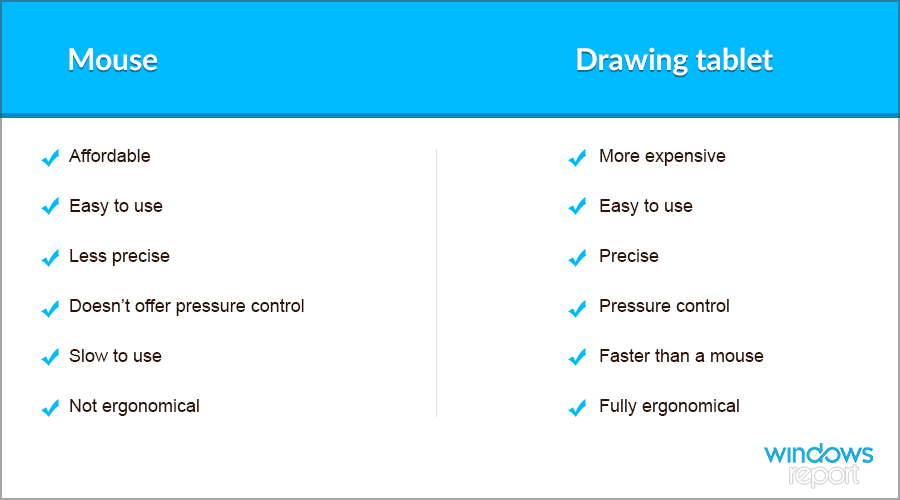
A questão principal é o preço e, embora os tablets de desenho sejam mais convenientes, geralmente são mais caros que um mouse. Se você está procurando um novo dispositivo, não deixe de conferir nosso lista incluindo os melhores tablets de desenho.
Qual software de direção funciona com dispositivos Huion?
Quase todos os aplicativos de desenho funcionam com os tablets de desenho Huion. Contanto que o software suporte a entrada de caneta, ele deve funcionar com qualquer dispositivo.
Dica do especialista: Alguns problemas do PC são difíceis de resolver, especialmente quando se trata de repositórios corrompidos ou arquivos ausentes do Windows. Se você estiver tendo problemas para corrigir um erro, seu sistema pode estar parcialmente quebrado. Recomendamos instalar o Restoro, uma ferramenta que irá escanear sua máquina e identificar qual é a falha.
Clique aqui para baixar e começar a reparar.
Para melhor compatibilidade, sugerimos visitar nosso guia sobre o melhor software de desenho para tablets Huion. Todos os aplicativos listados oferecem ótimos recursos e vale a pena conferir.
O que posso fazer se a instalação do driver Huion travar?
1. Atualizar drivers de dispositivo Huion
- Visite a página de download do driver Huion.
- Selecione seu modelo na lista, bem como seu sistema operacional. Agora clique Enviar.

- Clique no Download botão para baixar o driver.
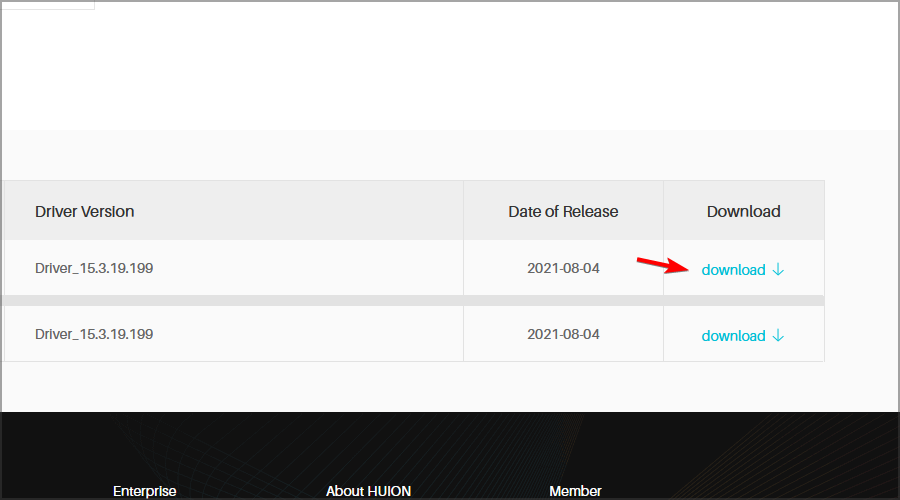
- Depois que o driver for baixado, tente instalá-lo novamente.
Se o driver Huion demora uma eternidade para instalar, tente usar uma versão mais antiga do driver. Como alternativa, você pode usar software especializado de atualização de driver, como DriverFix para atualizar rapidamente seus drivers.
2. Desinstale outros drivers de mesa gráfica instalados no seu PC
- Imprensa janelas Tecla + R, e tipo appwiz.cpl. Imprensa Entrar.

- Selecione o software da mesa gráfica que você deseja remover.
- Clique no Desinstalar opção e Sim em qualquer prompt de confirmação.
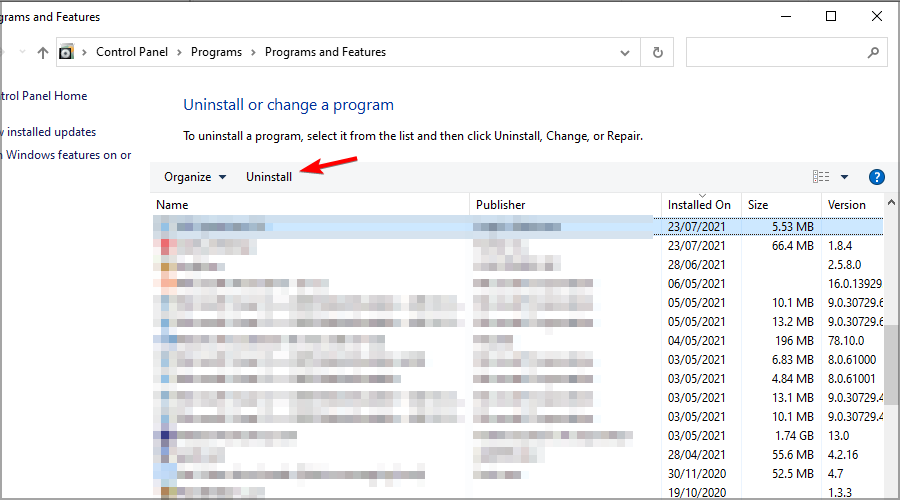
- Reinicie o Windows 10 depois de desinstalar o pacote de driver.
Se o O driver Huion não está instalando, você também pode usar software de desinstalação e certifique-se de que os drivers sejam completamente removidos.
3. Desative o software antivírus antes de instalar um driver Huion
- Imprensa janelas Tecla + EU para abrir o Definições aplicativo.
- Navegue até o Atualização e segurança seção.

- No painel esquerdo, selecione Segurança do Windows. No painel direito, clique em Abra a Segurança do Windows.
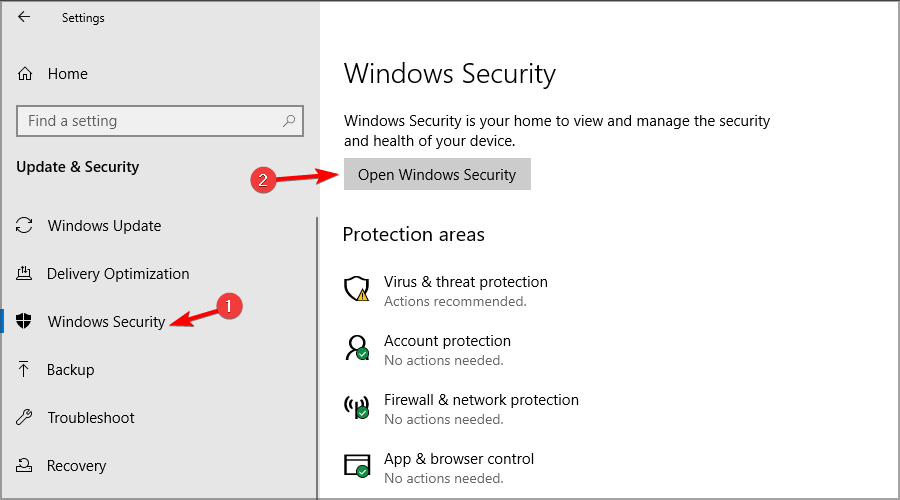
- A seguir, selecione Proteção contra vírus e ameaças no painel esquerdo. No painel direito clique em Gerenciar configurações.

- Desative o Proteção em tempo real opção.

- Além disso, clique no Proteção entregue na nuvem opção para desativar esse recurso.
- Depois disso, tente instalar o pacote de driver Huion.
NOTA
Lembre-se de ligar novamente o escudo antivírus do seu PC depois de instalar o driver Huion.
4. Inicialização limpa do Windows 10
- Imprensa janelas Tecla + R e entre msconfig. Imprensa Entrar.

- Clique no Inicialização seletiva botão de rádio e desmarque o Carregar inicializaçãoItens caixa de seleção.
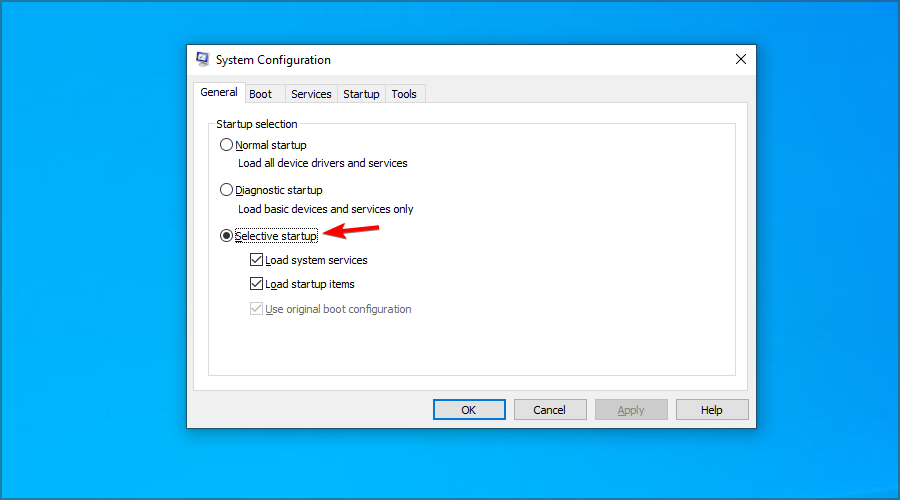
- Selecione os Carregar serviços do sistema e Use a configuração de inicialização original caixas de seleção se ainda não estiverem selecionadas.
- A seguir, selecione o Serviços guia no instantâneo diretamente abaixo.
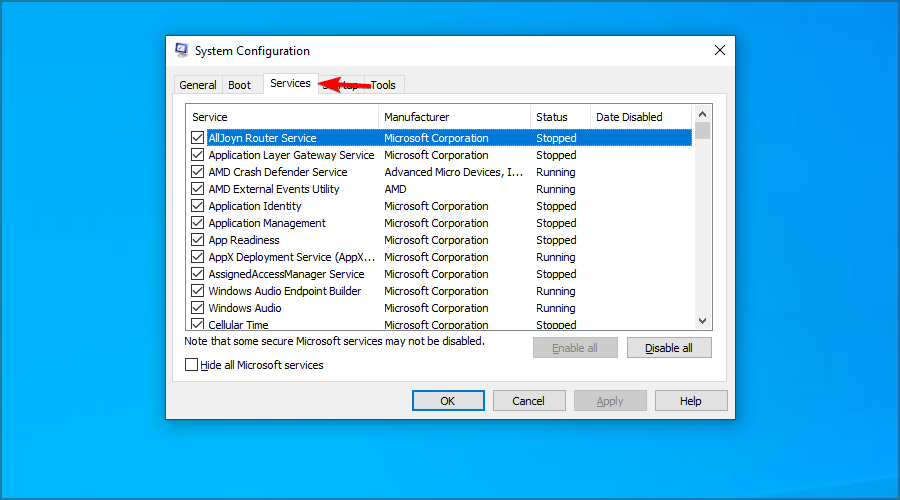
- Verifica a Ocultar todos os serviços da Microsoft e clique em Desativar tudo.

- aperte o Aplicar e OK para salvar as novas configurações de inicialização.
- Clique no Reiniciar opção no prompt da caixa de diálogo que aparece para limpar a inicialização do seu PC.

- Em seguida, tente instalar um pacote de driver Huion após a inicialização limpa do Windows 10.
Depois de fazer isso, você pode tentar novamente atualize o driver do tablet Huion. Se o processo for bem-sucedido, certifique-se de ativar todos os aplicativos de inicialização que você desativou anteriormente.
5. Finalize o processo do Processador de Comandos do Windows
- Imprensa Ctrl + Mudança + Esc para iniciar Gerenciador de tarefas.
- Clique Processos se essa guia ainda não estiver selecionada.

- Duplo click Configuração/desinstalação (32 bits) para expandi-lo.
- Selecione os Processador de Comandos do Windows processo para o Configuração/desinstalação do Huion aplicativo.
- aperte o Finalizar tarefa botão para encerrar o processo. Depois disso, a instalação do driver Huion pode continuar e terminar.

6. Extraia o arquivo ZIP Huion antes de instalar o driver
- Clique com o botão direito do mouse no arquivo ZIP do driver e escolha Extrair tudo.
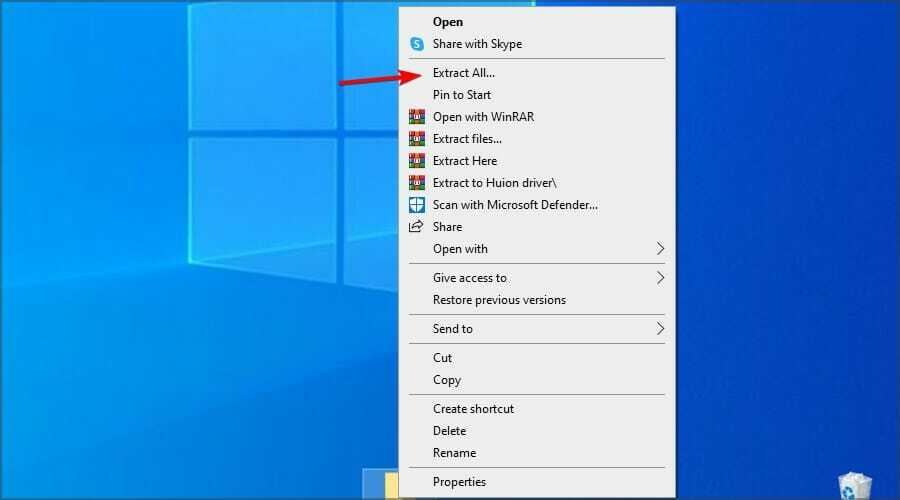
- Clique Navegar para escolher um caminho para a pasta extraída.
- Selecione os Mostrar arquivos extraídos quando concluído caixa de seleção.
- aperte o Extrair botão.
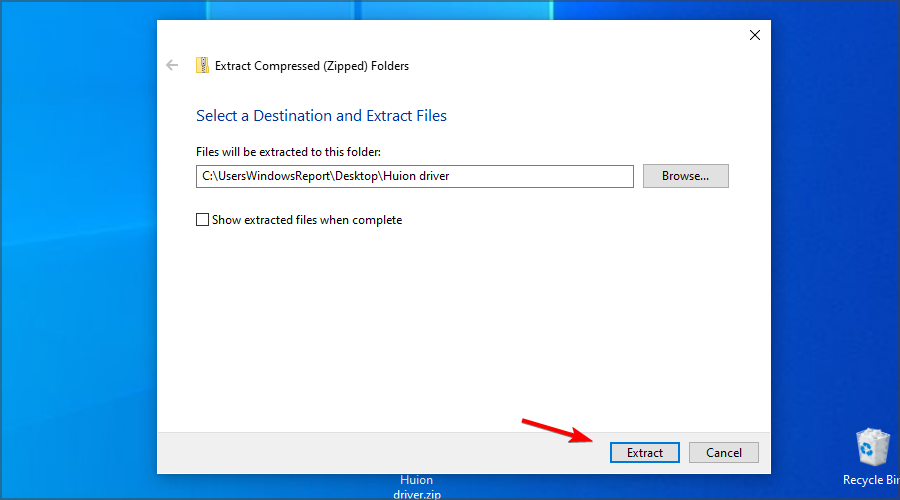
- Vá para o diretório de extração e execute o arquivo de instalação.
NOTA
Os usuários relataram problemas ao tentar instalar o driver fora do caminho de instalação padrão, portanto, certifique-se de não alterá-lo.
Como faço para desinstalar os drivers do meu tablet?
- Imprensa janelas Tecla + X e selecione Gerenciador de Dispositivos da lista.

- Localize o driver do tablet na lista.
- Clique com o botão direito do mouse e escolha Desinstalar dispositivo.

- Quando a caixa de diálogo de confirmação aparecer, verifique Remova o software de driver para este dispositivo, se disponível. Clique em Desinstalar para confirmar.
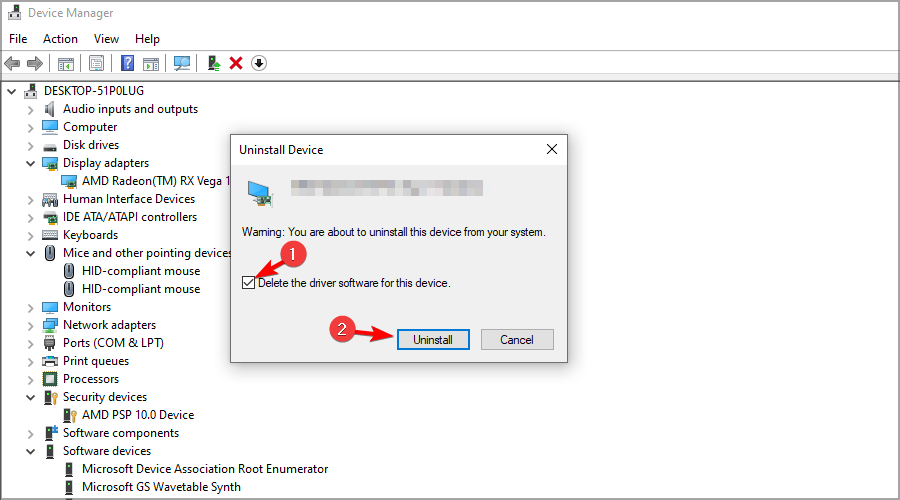
Quais são os requisitos do tablet da Huion?
Esses tipos de dispositivos têm requisitos muito modestos e devem funcionar em qualquer PC, independentemente de suas especificações de hardware.
Há apenas um requisito de software e, para usar esses tablets de desenho, você precisará de pelo menos Windows 7 ou Mac OS 10.12.
Se Huion drivers não instalam, certifique-se de tentar baixar a versão mais antiga diretamente do site do fabricante. Além disso, remova quaisquer aplicativos que possam interferir nele.
Seu antivírus também pode impedir que você instale novos dispositivos, portanto, certifique-se de desativá-lo temporariamente ao tentar instalar esses drivers.
Encontrou alguma outra solução para este problema? Sinta-se à vontade para compartilhá-lo conosco na seção de comentários abaixo.
 Ainda com problemas?Corrija-os com esta ferramenta:
Ainda com problemas?Corrija-os com esta ferramenta:
- Baixe esta ferramenta de reparo do PC classificado como Ótimo no TrustPilot.com (download começa nesta página).
- Clique Inicia escaneamento para encontrar problemas do Windows que possam estar causando problemas no PC.
- Clique Reparar tudo para corrigir problemas com tecnologias patenteadas (Desconto exclusivo para nossos leitores).
Restoro foi baixado por 0 leitores este mês.


